win7显示内存不足怎么办,win7内存不足的解决方法
发布时间:2016-03-25 11:30:17 浏览数:
技术员win7系统下载使用很长一段时间后,系统突然提示内存不足怎么办?遇到win7显示内存不足怎么办?有没有什么快速的解决方法?下面小编就跟大家说说要怎么处理比较合适。
win7内存不足的解决方法:
1、首先打开开始菜单,打开控制面板;
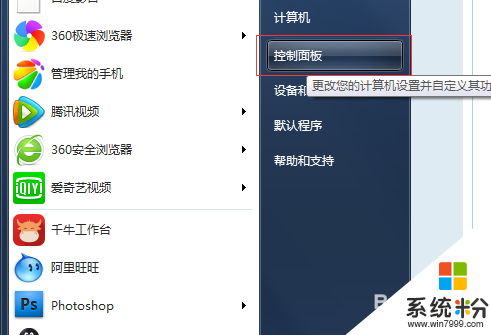
2、在控制面板中找到“系统”并双击打开;
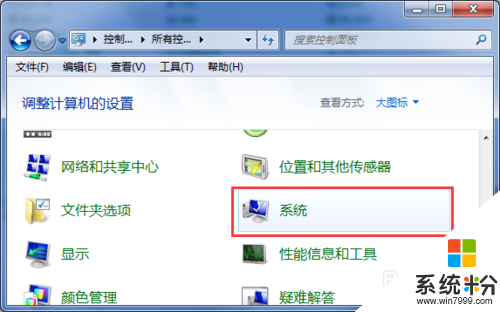
3、单击进入“高级系统设置”;
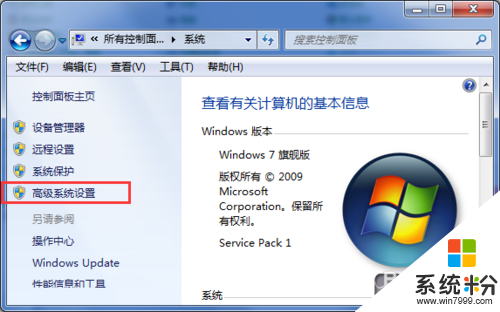
4、然后选择高级选项卡中的设置按钮;

5、在性能选项卡切换到“高级”再点击“更改”按钮;
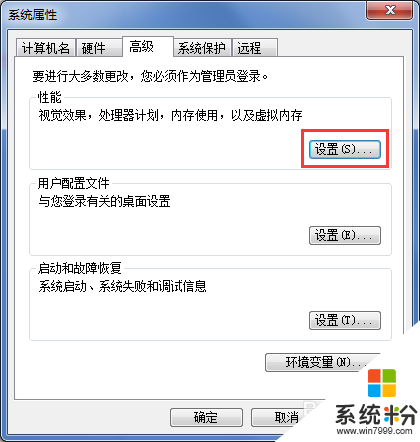
6、勾选自动托管,然后点击确定按钮即可。

win7显示内存不足怎么办,根据以上的方法就可以解决这个问题了,还有其他关于win7系统的问题的话建议上系统粉查看解决方法。